ホームページ >ソフトウェアチュートリアル >コンピューターソフトウェア >Final Cut 吸着ツールの使い方_Final Cut 吸着ツールの使い方
Final Cut 吸着ツールの使い方_Final Cut 吸着ツールの使い方
- PHPz転載
- 2024-05-07 17:25:15386ブラウズ
Final Cut のスナップツールの操作に問題がありますか? PHP エディターである Youzi は、Final Cut 吸着ツールの使用ガイドをユーザーに提供し、吸着ツールの目的、開く方法、操作テクニック、およびよくある質問に対する詳細な回答を提供します。この記事を読むと、吸着ツールの使い方を完全にマスターし、正確な操作を簡単に実現し、ビデオ編集の効率を向上させることができます。
1. まず、ファイナルカットビデオリソースライブラリでインポートしたいビデオ素材をクリックして選択します。

2. 次に、マウスの左ボタンを押したまま、ストーリーラインの主行までドラッグします。
3. 同様に、マウスの左ボタンを押したまま、他のビデオ素材をビデオトラックにドラッグします。
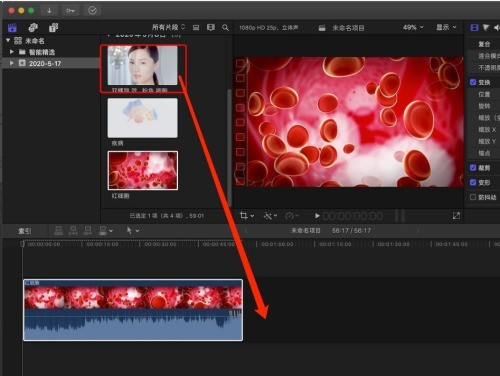
4. 次に、2 つのビデオ クリップの間に接続ポイントがあり、マウスで接続ポイントを正確に配置するのは困難です。

5. 矢印の先の吸着アイコンをクリックします。

6. 最後に、吸着機能がオンになった後、マウスが 2 つのビデオ クリップ間の接続ポイントに移動すると、タイムラインが黄色になり、接続ポイントに吸着されます。
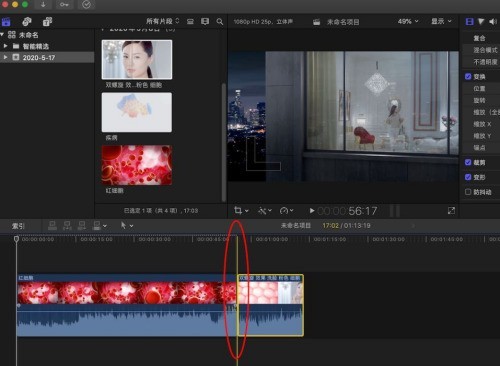
以上がFinal Cut 吸着ツールの使い方_Final Cut 吸着ツールの使い方の詳細内容です。詳細については、PHP 中国語 Web サイトの他の関連記事を参照してください。
声明:
この記事はzol.com.cnで複製されています。侵害がある場合は、admin@php.cn までご連絡ください。

